Инструмент Пипетка (Eyedropper)
Этот инструмент оказывает неоценимую помощь в ходе работы с программой Photoshop. Пусть, скажем, вы работаете над редактированием фотографии и вам требуется устранить пятно или замаскировать место разрыва. Можно было бы потратить целый день в поисках цвета, точно соответствующего цвету области, окружающей дефект, но достаточно применить инструмент Пипетка (Eyedropper), чтобы взять образец именно того цвета, какой требуется, как показано на рис. 3.51.
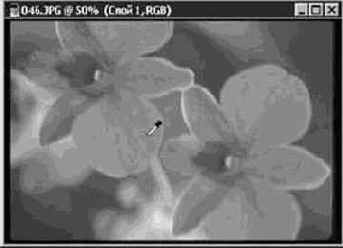
Рис. 3.51. Взятие образца цвета с изображения цветка
Инструмент Пипетка (Eyedropper) столь полезен, что, с каким бы из инструментов рисования вы ни работали, нажатие клавиши Alt временно превращает его в Пипетка (Eyedropper). Это позволяет быстро взять образец цвета и продолжить работу.
В палитре параметров инструмента Пипетка (Eyedropper) можно указать, должен ли образец соответствовать цвету единственного пикселя или усредняться в пределах участка размером 3 на 3 или 5 на 5 пикселей. Для получения более точных результатов определения цвета выбирайте первый вариант. Для получения результатов, более устойчивых к случайным отклонениям цвета, предлагаю использовать вариант усреднения на площадке 5 на 5 пикселей.
Попробуем применить инструмент Пипетка (Eyedropper) на реальном изображении, чтобы посмотреть, на что он способен.
Внимательно взглянув на лица, мы обнаружим на них белые горизонтальные штрихи, являющиеся, очевидно, артефактами (то есть искусственно привнесенными деталями), появившимися на этапе сканирования, так как их нет на оригинале снимка. И снова на рис. 10.9 вы видите укрупненное изображение фрагментов снимка до и после ретуширования. Поскольку рабочая область имела слишком малые размеры, мы выбрали для инструмента Палец (Smudge) кисть с пятном всего в один пиксель и установили параметр Нажим (Pressure) в 20%, чтобы не размазать края штрихов больше, чем это требовалось. Работая над корректировкой таких маленьких участков изображения, гораздо проще и лучше добиваться результата постепенно и позволять эффекту нарастать, а не пытаться сделать все в один прием.

Рис. 10.9. Помимо прочего, мы слегка затемнили волосы мужчины, которые на фото оказались светлее, чем в жизни
